Introducción
Este documento contiene las siguientes secciones:
- Elija los idiomas para sus aplicaciones: Explica el proceso de elección de los idiomas que desea utilizar en sus aplicaciones Brightcove Beacon.
- ¿Qué se traduce?: Explica qué partes de las aplicaciones se pueden traducir. También detalla lo que se traduce automáticamente para usted y lo que tiene que traducir.
- Cómo los espectadores eligen un idioma para la aplicación: Demuestra tres formas en que sus espectadores pueden cambiar el idioma en el que están usando sus aplicaciones Brightcove Beacon.
- Cómo seleccionan los espectadores el idioma de un elemento de video: Muestra cómo sus espectadores pueden seleccionar el idioma de los recursos de video, dada la versión traducida del video.
- La siguiente tabla enumera los elementos cuyos detalles se pueden traducir. Cada sección vinculada proporciona instrucciones y capturas de pantalla sobre cómo puede proporcionar activos en varios idiomas para videos, páginas, series, etc.
Artículo Incluye detalles para localizar Vídeos Títulos de video, metadatos, imágenes, subtítulos / leyendas y pistas de audio Paginas Imágenes y títulos de página Listas de reproducción Títulos de listas de reproducción Serie Títulos e imágenes de series Estaciones Títulos de temporada e imágenes. Canales Títulos e imágenes de canales Eventos Títulos e imágenes de eventos Suscripciones Títulos de suscripción, imágenes y precios
Elija los idiomas para sus aplicaciones
Durante el proceso de preventa, eligió traducir sus aplicaciones a varios idiomas. Las posibilidades de traducción incluyen los campos de la aplicación y los metadatos de contenido.
Las traducciones de aplicaciones se realizan solicitando la traducción de los campos de la aplicación en su experiencia con la aplicación. Las traducciones de contenido son los metadatos que ingresa en el CMS. Incluye datos de texto como títulos y descripciones e imágenes localizadas.
La definición de los idiomas que desea utilizar en sus aplicaciones Brightcove Beacon es parte del proceso de incorporación. Después del proceso de incorporación, si elige comenzar a usar varios idiomas o desea agregar idiomas para los que existen traducciones, comuníquese con su persona de soporte de Brightcove. Para traducciones de idiomas que aún no existen para Brightcove Beacon, comuníquese con el soporte de Brightcove.
Actualmente, estos son los idiomas admitidos para las aplicaciones Beacon:
| Idioma | idioma en ingles | Idioma Código |
Bandera Código |
|---|---|---|---|
| Inglés | Inglés | es | GB |
| ingles | Español | es | es |
| italiana | italiano | lo | lo |
| portugués | portugués | punto | punto |
| Arábica | Arkansas | ae | |
| Francais | Francés | es | es |
| Alemán | Alemán | Delaware | Delaware |
| mongol | mongol | Minnesota | Minnesota |
| 日本語 | japonés | jp | jp |
| 한국어 | coreano | ko | kr |
| 中文 | Chino | Z h | cn |
| hebreo | él | Illinois | |
| Pусский | ruso | tu | tu |
| amárico | soy | soy |
¿Qué se traduce?
Hay dos partes de las aplicaciones que se pueden traducir y son:
- Usted puede proporcionar las traducciones de los nombres de los campos, los botones y las descripciones de las aplicaciones o Brightcove las puede traducir por usted.
- Traducciones de elementos que defina, por ejemplo, nombres de página o metadatos de video, e imágenes que usted ingrese en Brightcove Beacon.
Traducciones de UI
Páginas estándar, como la Ajustes se proporcionan en los idiomas que especifique. Por ejemplo, aquí está el Ajustes página en inglés y alemán:
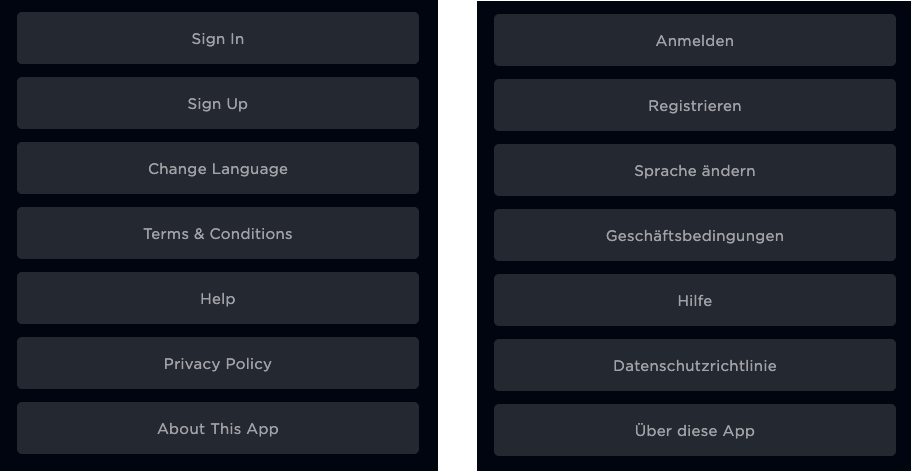
Traducciones de la interfaz de usuario de la página no estándar
Utiliza Beacon Studio para localizar los datos de video que ingresa. A continuación se muestran los dos pasos, elegir el idioma y cambiar los datos, para actualizar los metadatos del video:
- Seleccione el idioma
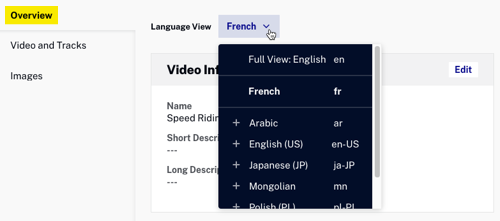
- Ingrese los metadatos
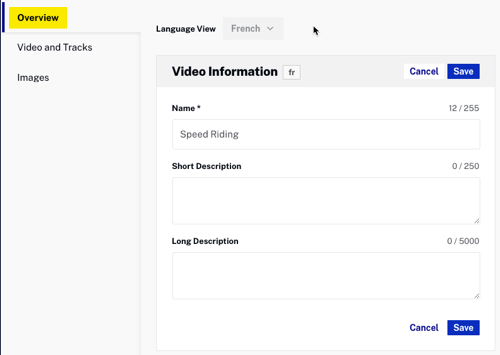
Cómo los espectadores eligen un idioma para la aplicación
Hay tres formas en que los espectadores pueden elegir el idioma que usarán en la aplicación. Son:
- Seleccione el idioma en el Ajustes página
- Establecer el idioma del navegador (si corresponde)
- Configure el idioma de su dispositivo (si corresponde)
Cambiar el idioma en la aplicación
Los espectadores pueden elegir el idioma en la propia aplicación Brightcove Beacon. A continuación se muestra el proceso que el espectador seguiría usando el Ajustes página para cambiar el idioma de la aplicación de inglés a alemán:
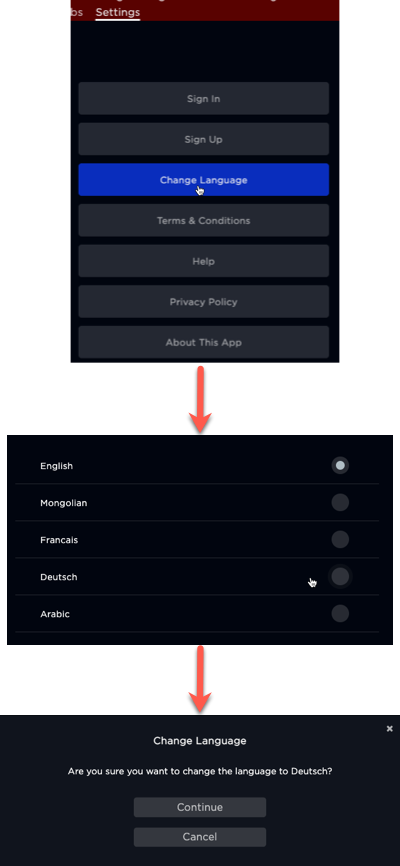
Establecer el idioma preferido en el navegador
Si un espectador establece un idioma preferido en un navegador y ese idioma es compatible con la aplicación Brightcove Beacon, la aplicación utilizará automáticamente ese idioma. El espectador no tendría que establecer el idioma en el Ajustes página estándar.
Todos los navegadores populares tienen una forma de establecer el idioma preferido. Como ejemplo, en Chrome, la configuración se cambia en el Avanzado sección de la Ajustes opción:
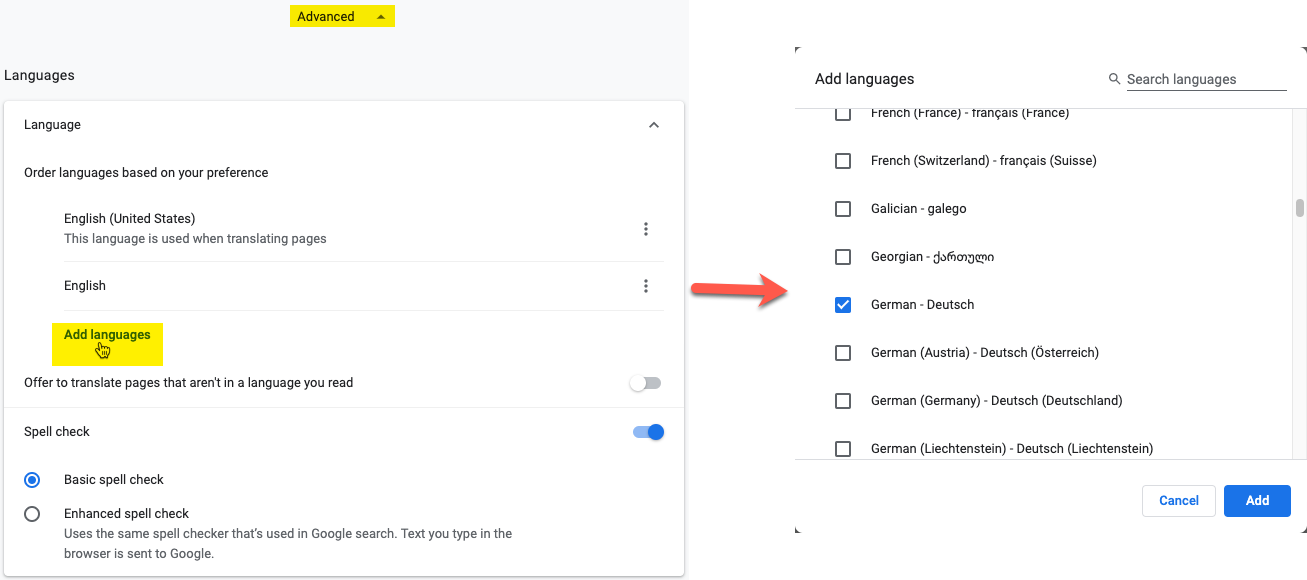
Configure el idioma en su dispositivo
Si sus espectadores utilizan las aplicaciones Brightcove Beacon en dispositivos móviles, pueden cambiar el idioma del dispositivo. Por ejemplo, en un iPhone, vaya a Configuración → General → Idioma y región
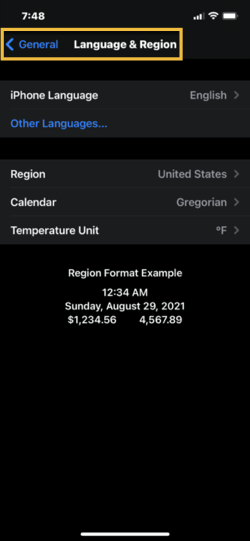
Cómo seleccionan los espectadores el idioma de un elemento de video
Además de los idiomas disponibles en las aplicaciones, es posible que tenga subtítulos en varios idiomas y/o pistas de audio disponibles para sus recursos de video. Si el video tiene varios idiomas disponibles, el espectador selecciona el idioma deseado durante la reproducción del video. Un ícono de engranaje está disponible durante la reproducción, y al hacer clic en ese ícono se muestra un cuadro de diálogo y el espectador puede elegir el idioma para los subtítulos y / o la pista de audio, como se muestra aquí:
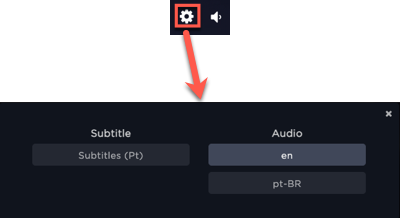
Localización de información de video
Hay muchos elementos que puede localizar en torno a los videos. Los detalles de cada uno se proporcionan aquí:
Definir idiomas de metadatos de video
El proceso básico para localizar metadatos de video es:
- Configure el idioma deseado en el módulo de administración de Beacons Studio.
- En la página de propiedades del video, seleccione el idioma para el que desea ingresar metadatos localizados.
- Ingrese los metadatos localizados.
El primer paso para usar metadatos multilingües es seleccionar el idioma en el que desea metadatos en Beacon Studio navegando a Administrador → Configuración de idioma. Primero agregue el idioma y luego guárdelo, como se muestra aquí:
- Agregar el idioma
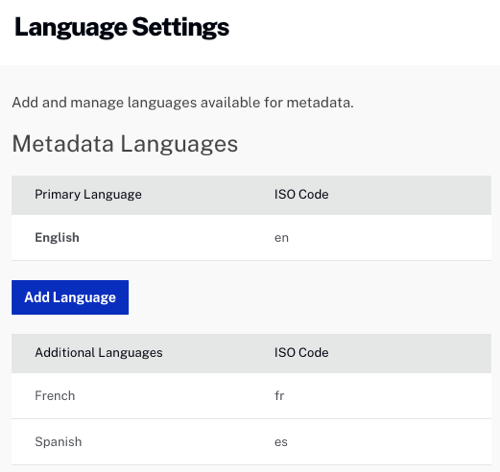
- Guardar el idioma
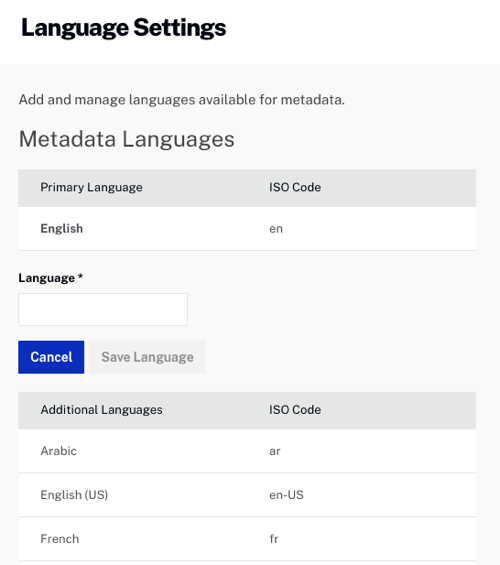
Metadatos de video
Esta tarea se realiza en Beacon Studio. Vaya al módulo de medios y luego haga clic en el título del video al que desea agregar metadatos multilingües. Para ingresar realmente los metadatos, vaya a Descripción general → Información del video luego seleccione el idioma y finalmente ingrese los metadatos.
- Seleccione el idioma
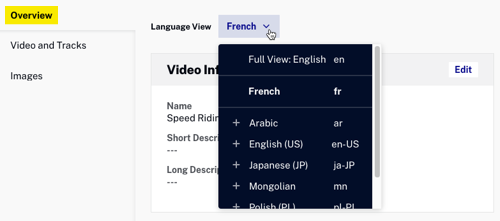
- Ingrese los metadatos
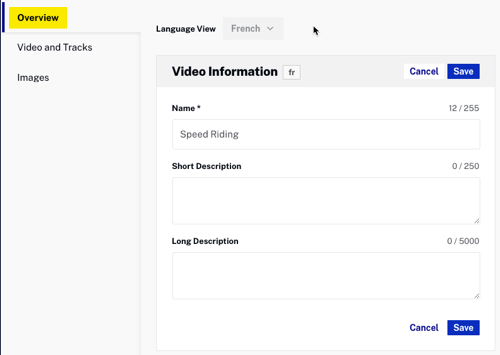
Imágenes de video
Esta tarea se realiza en Beacon Studio. Vaya al módulo de medios y luego haga clic en el título del video al que desea agregar imágenes localizadas. Para suministrar realmente las imágenes localizadas, haga clic en el Imágenes luego selecciona el idioma y finalmente sube las imágenes.
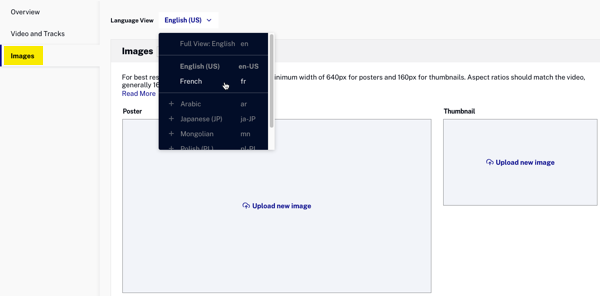
Subtítulos / subtítulos de video
Esta tarea se realiza en Beacon Studio. Vaya al módulo de Medios y luego haga clic en el título del video al que desea agregar subtítulos/títulos en varios idiomas. Para proporcionar realmente los subtítulos/títulos, haga clic en el Vídeo y pistas pestaña, luego haga clic en Editar , y finalmente complete el formulario.
- Seleccione el idioma
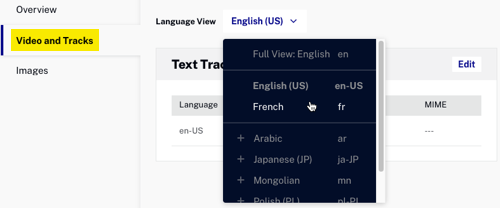
- Complete el formulario para los nuevos subtítulos/títulos
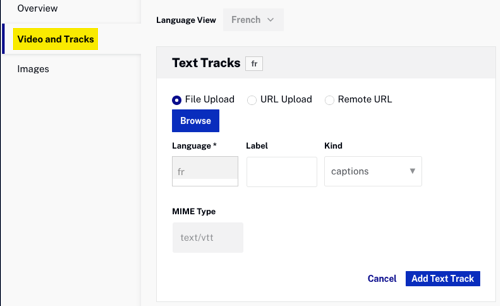
Pistas de audio
Esta tarea se realiza en Beacon Studio. Vaya al módulo de medios y luego haga clic en el título del video al que desea agregar pistas de audio. Para proporcionar realmente las pistas de audio, vaya a Vídeo y pistas → Pistas de audio sección, haga clic en Editar luego complete el formulario.
- Cargue su pista de audio usando cualquiera Subir archivo o Carga de URL.
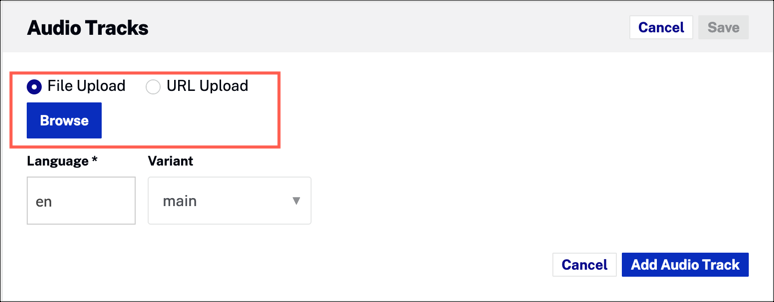
- Seleccionar Idioma y Variante. Haga clic en Agregar pista de audio
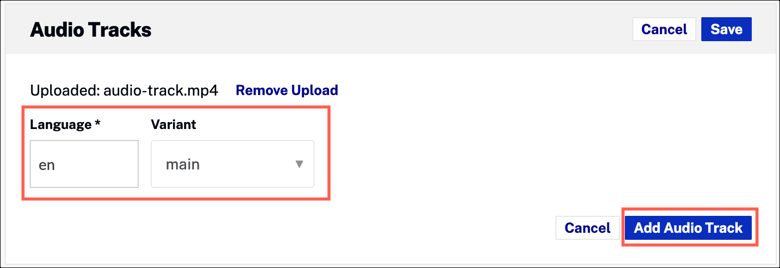
- Haz clic en Guardar.
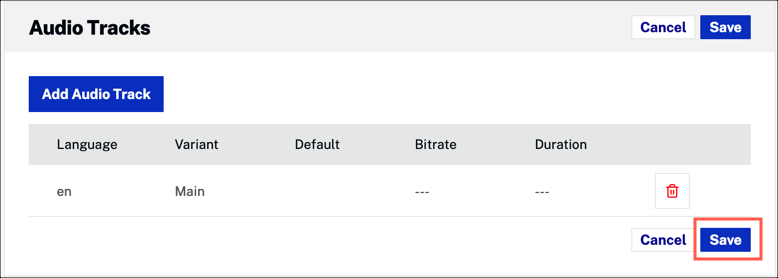
Paginas
Las páginas solo necesitan tener sus títulos localizados. En Beacon Studio, navegue hasta el módulo Diseño y haga clic en el nombre de la página que desea modificar. Haga clic en el ícono de ajustes junto al nombre de la página y podrá agregar nombres de página localizados.
Títulos de página
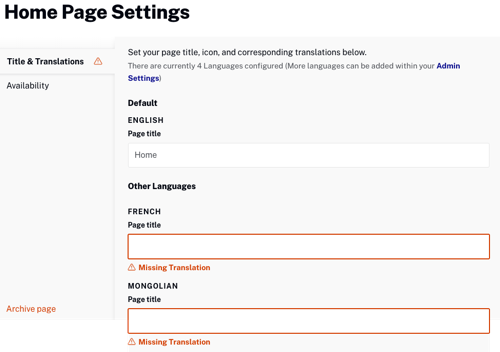
Localización de la información de la serie
Las series pueden tener sus títulos, imágenes y metadatos localizados. Estas tareas se realizan en Beacon Studio. ir a la Medios de comunicación módulo y luego haga clic en Todas las series. Haga clic en el título de la serie para abrir su página de propiedades. Ingrese datos localizados por:
- Elige el idioma.
- Actualice la información. SÓLO se pueden localizar los datos del área resaltada.
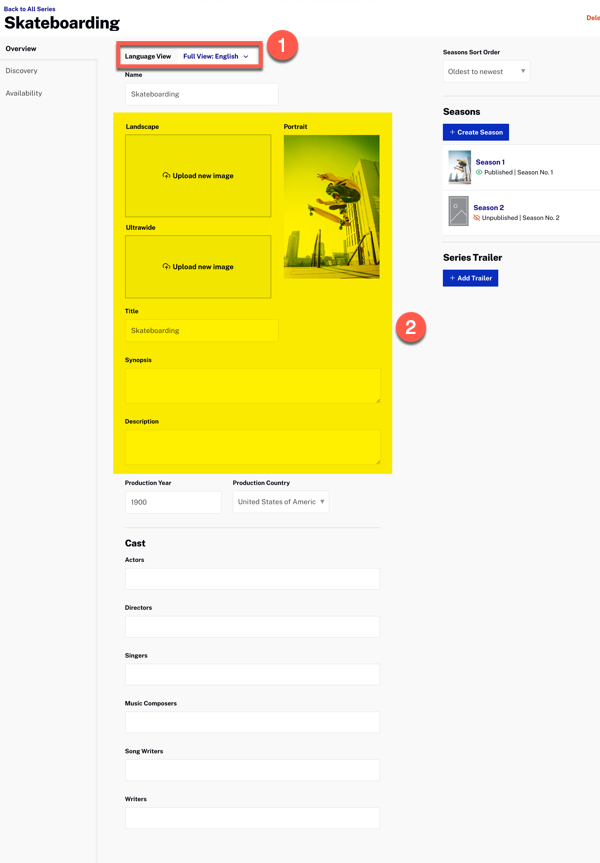
Localización de la información de la temporada
Las temporadas pueden tener sus títulos, imágenes y metadatos localizados. Estas tareas se realizan en Beacon Studio. ir a la Medios de comunicación módulo y luego haga clic en Todas las series. Haga clic en el título de la serie a la que pertenece la temporada que desea actualizar. Ingrese los datos de temporada localizados por:
- Elija la temporada para actualizar.
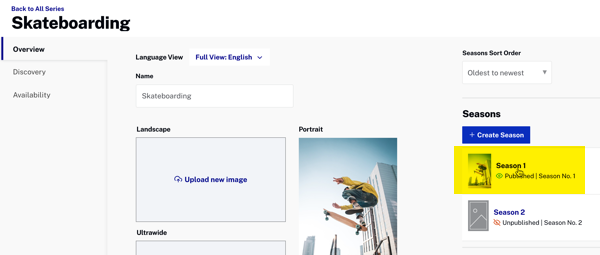
- Elige el idioma.
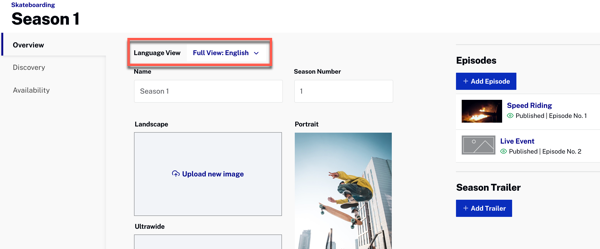
- Actualiza la información de la temporada. SÓLO se pueden localizar los datos del área resaltada.
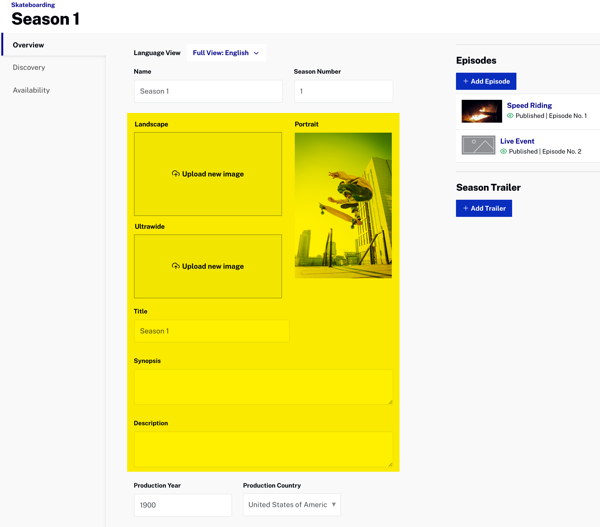
Localización de la información de la lista de reproducción
Las listas de reproducción solo pueden tener sus títulos localizados. En la interfaz de usuario de Beacon Classic, vaya a la sección Listas de reproducción y haga clic en el título de la lista de reproducción que desea modificar. Vaya a la pestaña Datos textuales para modificar los títulos.
Títulos de listas de reproducción
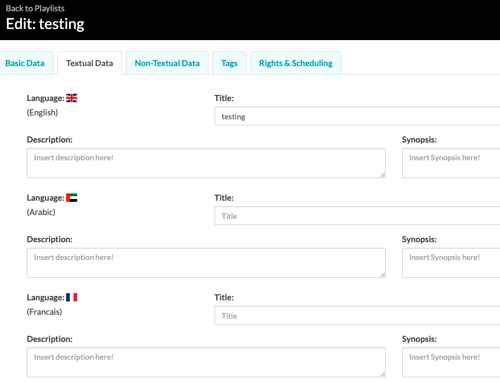
Localización de la información del canal
Los canales pueden tener sus títulos e imágenes asociadas localizados. En la interfaz de usuario de Beacon Classic, navegue hasta Canales y haga clic en el canal que desea modificar. Vaya a la pestaña Datos textuales para modificar los títulos y la pestaña Datos no textuales para modificar las imágenes.
Títulos de canales
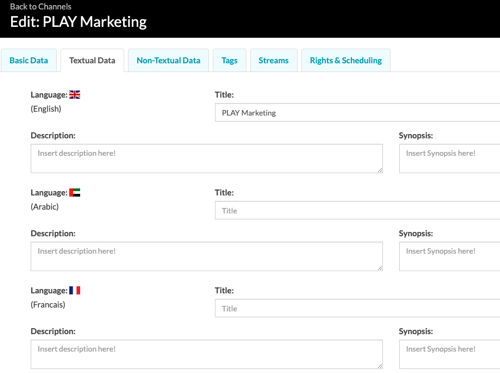
Imágenes del canal
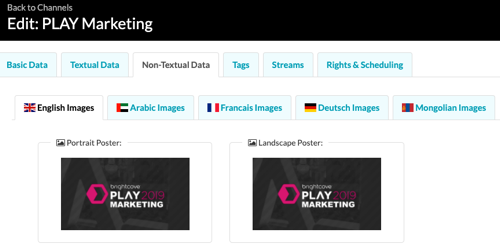
Localización de la información del evento
Los eventos pueden tener sus títulos e imágenes asociadas localizados. En la interfaz de usuario de Beacon Classic, navegue hasta Eventos y haga clic en el evento que desea modificar. Vaya a la pestaña Datos textuales para modificar los títulos y la pestaña Datos no textuales para modificar las imágenes.
Títulos de eventos
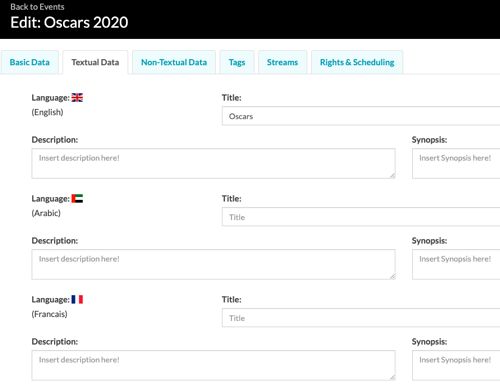
Imágenes de eventos
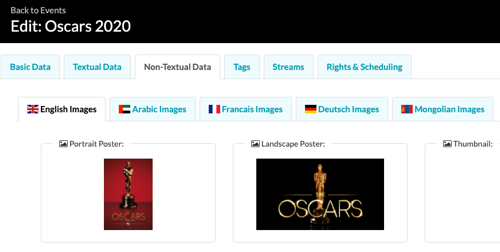
Localización de información de suscripción
Las suscripciones pueden tener sus títulos, imágenes y precios localizados. En la interfaz de usuario de Beacon Classic, navegue hasta Comercio → Planes SVOD / AuthVOD y haga clic en la suscripción que desea modificar. Vaya a la pestaña Datos textuales para modificar los títulos, la pestaña Datos no textuales para modificar las imágenes y la pestaña Paquete para modificar los precios.
Títulos de suscripción
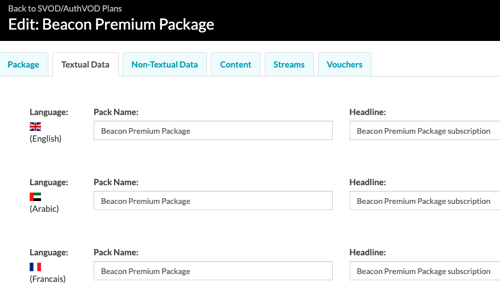
Imágenes de suscripción
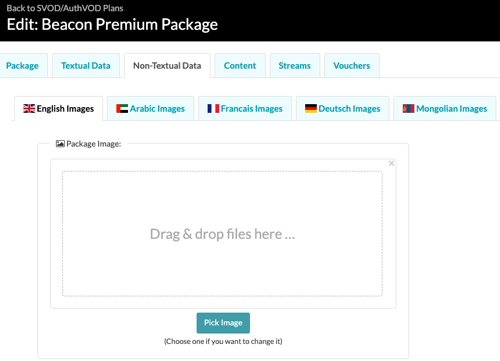
Precios de suscripción
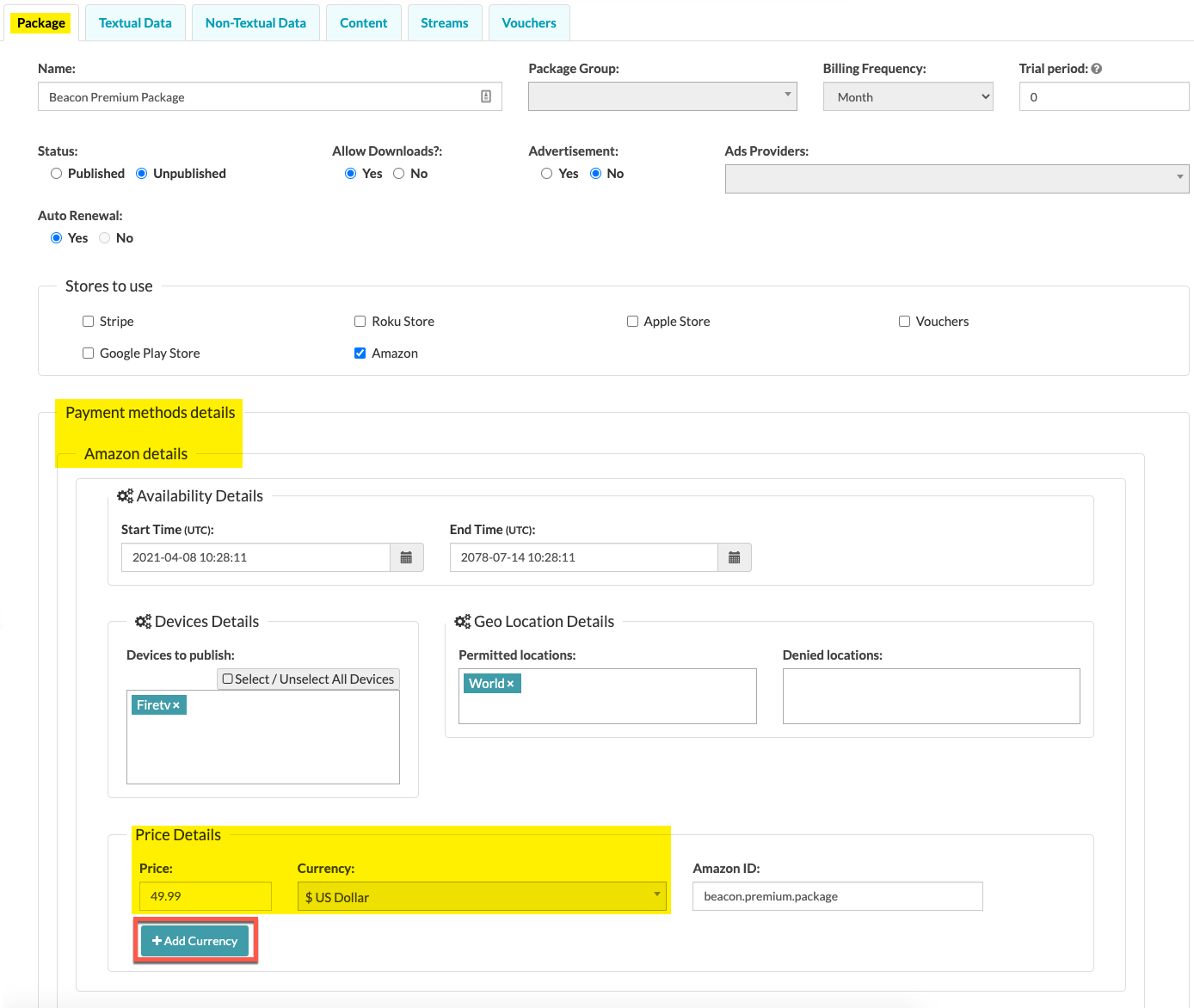
Usando una API
Es posible actualizar videos de Video Cloud usando una API. Los activos de Video Cloud, cuando se incorporan a Brightcove Beacon, se convierten en películas y los episodios se pueden actualizar mediante programación. Los datos modificados en la sección Localización de la información del video anterior se pueden cambiar mediante la API de CMS. Consulte la página de índice de la API de CMS para obtener más información.
